文章詳情頁
Win7怎么清理hiberfil.sys文件?
瀏覽:90日期:2022-09-26 13:52:26
系統里面一般都是有一個hiberfil.sys休眠文件,這個hiberfil.sys休眠文件如果是在系統盤,那就很占位置了,那么怎么清理hiberfil.sys文件呢?其實方法很簡單,下面就由小編教大家Win7怎么清理hiberfil.sys文件吧!
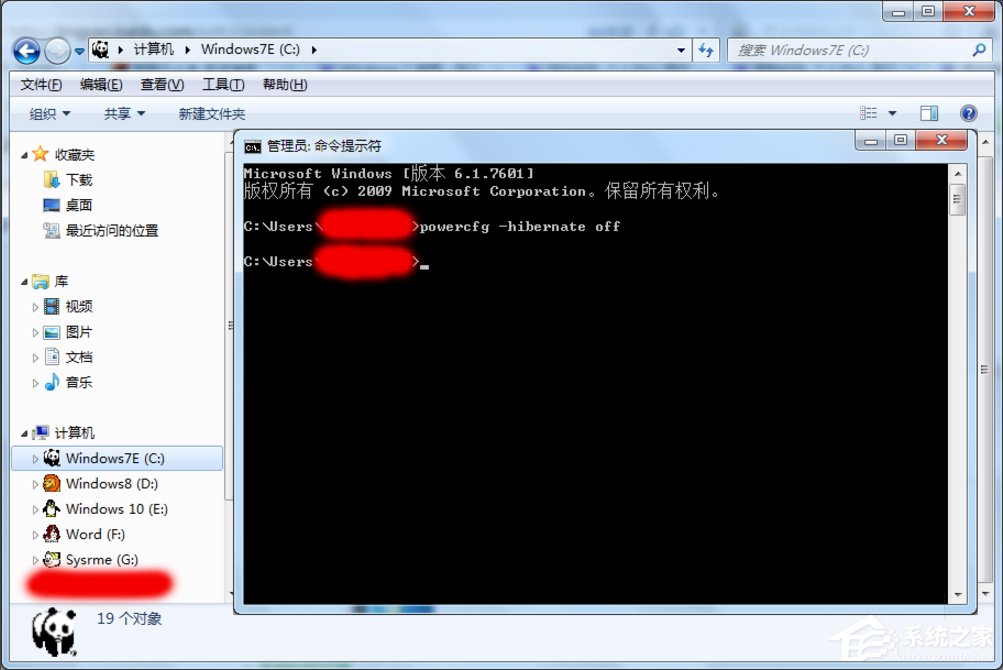
方法/步驟:
1、如果使用了休眠功能,那么打開系統盤就會有一個很大(5.36G)的hiberfil.sys文件,它是將用戶正在運行的程序,保存在這里,再啟動系統就很快了。如要清理它(不用休眠功能,或者臨時騰出空間),可以這樣操作。
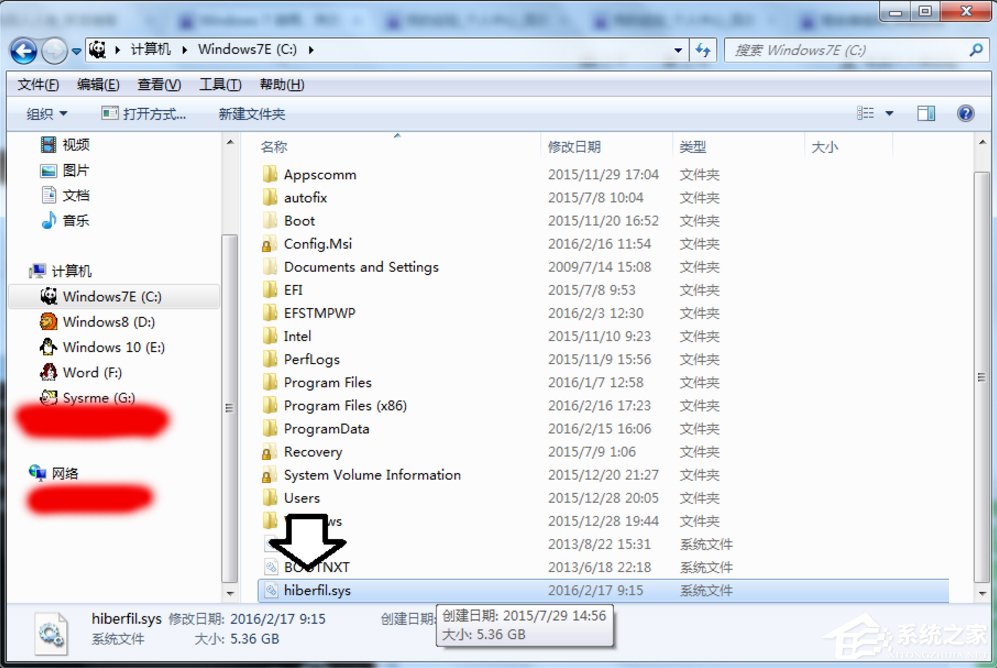
2、開始→所有程序→附件→右鍵命令提示符→以管理員身份運行(否則可能會出錯)。
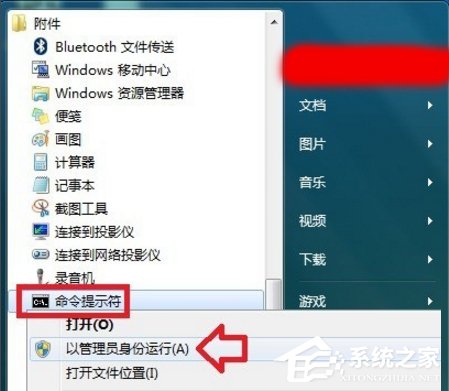
3、在命令提示符中輸入:powercfg -hibernate off 按回車(Enter鍵)執行命令即可關閉休眠功能。
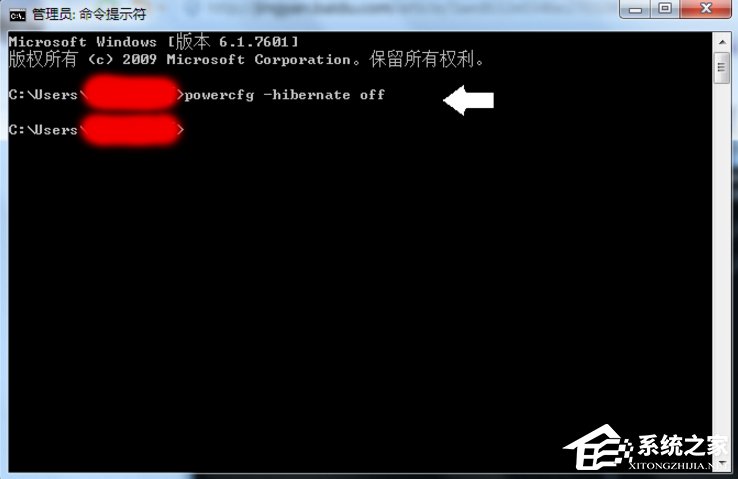
4、再去開始菜單的關機選項中查看,休眠菜單已經沒有了。
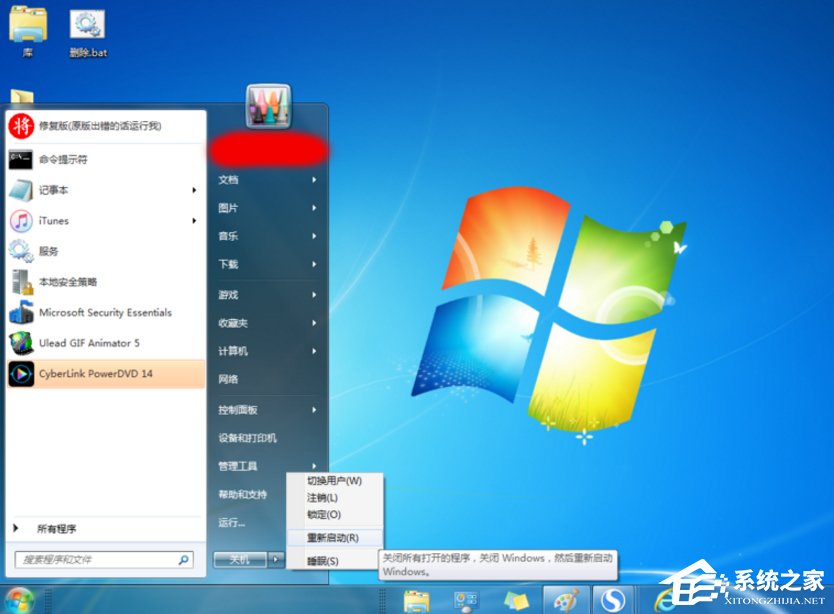
5、再到系統盤查看,數G大小的hiberfil.sys文件也沒有了(如還有可以自行刪除)。
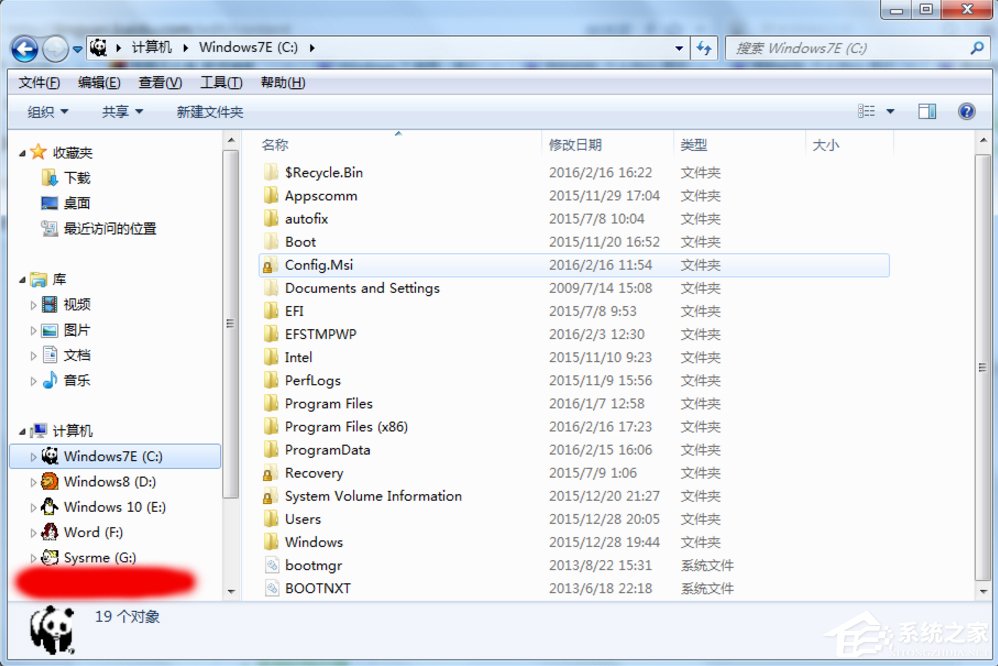
6、如要再次開啟休眠功能,可以在命令提示符中輸入:powercfg -hibernate on 按回車(Enter鍵)執行命令即可打開休眠功能(無需重啟電腦)。
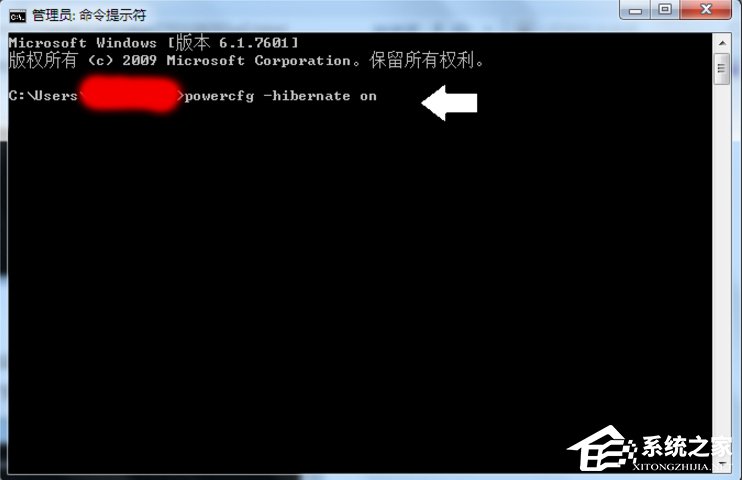
7、還可以在控制面板的電源選項中調整啟用休眠的等待時間。
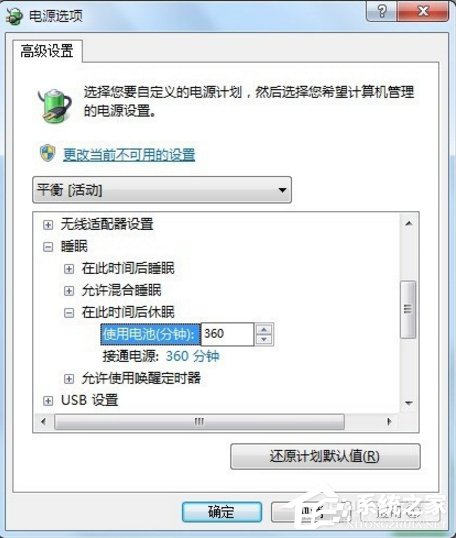
以上就是Win7清理hiberfil.sys文件的方法了,我們只需要打開命令提示符(管理員),之后我們往里面輸入powercfg -hibernate off,最后按下回車鍵就可以清除了。
相關文章:
1. Fdisk硬盤分區圖文教程(超詳細)2. UOS系統怎么更新? UOS更新系統的圖文教程3. 統信UOS終端窗口怎么設置總在最前? UOS置頂終端窗口的技巧4. VMware Workstation虛擬機安裝VMware vSphere 8.0(esxi)詳細教程5. Win10聲音無法找到輸出設備怎么辦?6. 如何雙啟動Win11和Linux系統?Win11 和 Linux雙系統安裝教程7. 微軟宣布將在1月10日結束對Win7/8/8.1版Edge瀏覽器的支持8. Win10鼠標指針抖動怎么辦?Win10鼠標指針抖動的解決方法9. Windows 注冊表LastKey鍵值的設置技巧10. 怎么繞開Win11 TPM2.0升級限制?繞開Win11 TPM2.0升級限制操作方法
排行榜

 網公網安備
網公網安備